Gjenopprette tapte / slettede data fra datamaskin, harddisk, flash-stasjon, minnekort, digitalt kamera og mer.
Fix Bad Pool Header på Windows: The Compilation
 Oppdatert av Lisa Ou / 19. oktober 2021 10:00
Oppdatert av Lisa Ou / 19. oktober 2021 10:00Bad Pool-feilen oppstår på en datamaskin med Blue Screen of Death. Når Windows møter en kritisk situasjon som den ikke kan gjenopprette, oppstår denne feilen. En enkel omstart vil vanligvis fjerne BSOD, men det garanterer ikke at problemet blir løst. Som et resultat må du fikse det før det forårsaker alvorlig skade på enheten din. For å løse problemet kan det imidlertid være nødvendig å bruke minnediagnoseverktøy som involverer mange kompliserte trinn. I dette innlegget går vi gjennom de mest dyptgående metodene for å løse dårlige bassenghodeproblemer.
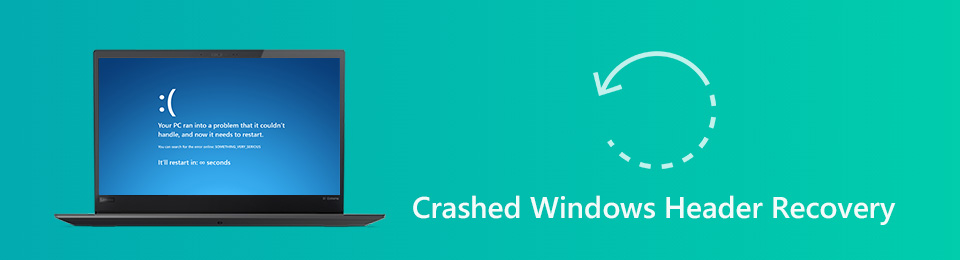

Guide List
Del 1. Hva er Bad Pool Header
Når det er et problem med fysisk minne i datamaskinen, kan feilen Bad Pool Header finne sted på en Windows-datamaskin. Det er en av mange Blue Screen of Death (BSOD)-situasjoner som oppstår når Windows er forårsaket av et problem med Windows-minnetildeling. Men det kan også være forårsaket av andre problemer med en harddisk eller RAM, for eksempel manglende evne til å behandle oppgaver som bruker harddisken eller RAM.
For eksempel, hvis du ser en dårlig bassenghodet på Windows 10, 8 eller 7, betyr det at enheten har problemer med å tildele nok minne til å kjøre et program effektivt, noe som vanligvis skyldes et defekt minnebasseng. Med det må du fikse det før det kan forårsake mer alvorlig skade på enheten din.
I tillegg er problemet med defekte poolhoder forårsaket av datamaskinens minnepool, som ofte er forårsaket av en feilkonfigurert minnepool. Som et resultat må du fikse det for i det minste å forhindre ytterligere skade på enheten din.
Del 2. Hvordan fikse dårlig bassenghode
Det er et mareritt hvis du noen gang har støtt på en dårlig pool header error uventet. Imidlertid er det ikke lenger en negativ opplevelse fordi denne artikkelen inneholder alle de nødvendige svarene for å løse denne typen problemer. Nedenfor er den viktige informasjonen om Windows -stoppkode, dårlig bassenghodet.
Eksterne stasjoner og enheter bør kobles fra
Bad Pool Header kan skyldes eksterne tilkoblinger. Hvis alle USB -stasjoner, harddisker og andre enheter er fjernet, men beholder musen og tastaturet, kan problemet være løst. Denne løsningen garanterer ikke å fikse problemet, men det vil hjelpe enheten din med å bli optimalisert.
Undersøk RAM for problemer
Problemer med RAM er den mest typiske kilden til feilen, men problemer med enhetsdrivere, defekte sektorer og andre diskskrivefeil har også vært kjent for å oppstå. RAM-problemet kan forårsake en dårlig poolheader-feil Windows 10, 8 eller 7-feil.
Trinn for å fikse Bad Pool Header Error ved å undersøke RAM:
Trinn 1Åpne Windows Start-menyen på datamaskinen. Skriv inn på søkemotorlinjen Windows Memory Diagnostics, og trykk deretter på Enter nøkkel.
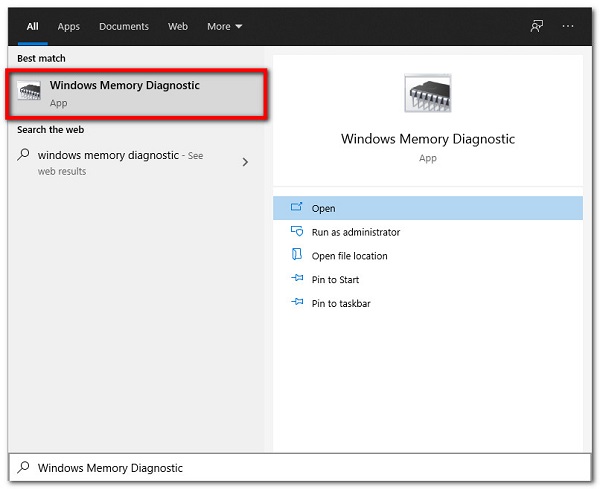
Trinn 2Velg etter det Kjør som Administrator fra høyreklikkmenyen.

Trinn 3Til slutt følger du veiviseren på skjermen for å fikse den blå skjermbildet Bad Pool Header.
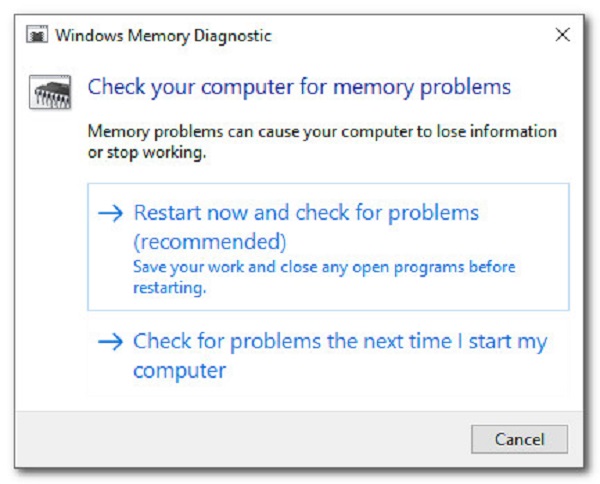
Oppdater eller oppgrader driverprogramvaren
Utdatert driverprogramvare kan være årsaken til et dårlig bassenghodet på Windows 10, 8 eller 7, og derfor bør du oppdatere eller i det minste oppgradere enhetsdriverprogramvaren.
Trinn for å fikse dårlig bassenghodefeil ved å oppdatere driverprogramvare:
Trinn 1Først høyreklikker du på Windows Start Meny. Deretter velger du Enhetsbehandling alternativet.
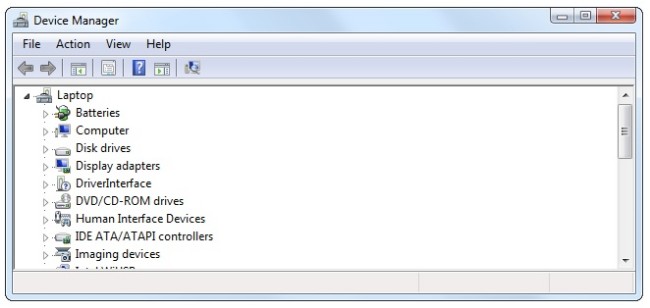
Trinn 2Etter det, finn en harddisk som må oppdateres. Velg deretter Oppdater driver fra høyreklikkmenypanelet.
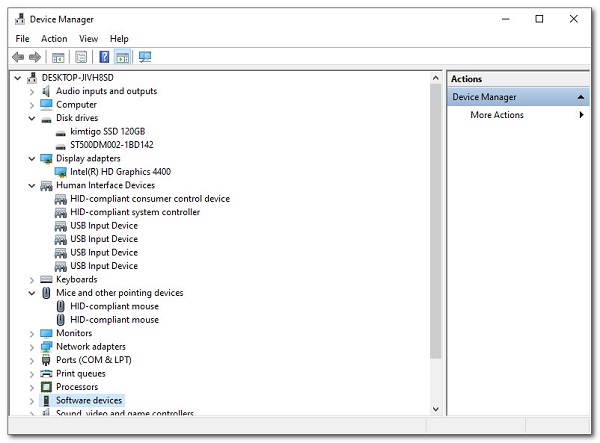
Avinstaller nylig installert programvare
Anti-malware programvare kan noen ganger være roten til problemet. Du kan også prøve å avinstallere disse programmene og deretter starte datamaskinen på nytt. Videre kan problemet med den defekte bassengoverskriften i Windows 10 være forårsaket av nylig installert programvare, og å slette dem vil i stor grad hjelpe med å fikse og forhindre Bad Pool Header Error. Med det kan vi hjelpe dine Windows 10 dårlige bassengoverskrifter med å fikse problemer.
Trinn for å fikse Bad Pool Header Error ved å avinstallere nylig installert programvare:
Trinn 1Gå til Windows 10 innstillinger. Velg deretter Apper og funksjoner under Systemkategori.
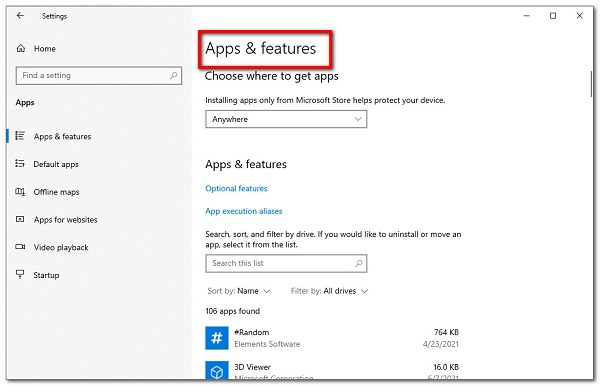
Trinn 2Klikk på Avinstaller ved siden av programmet du nylig la til. Finn Windows Device Manager. Høyreklikk på maskinvaredriveren og velg Avinstaller.
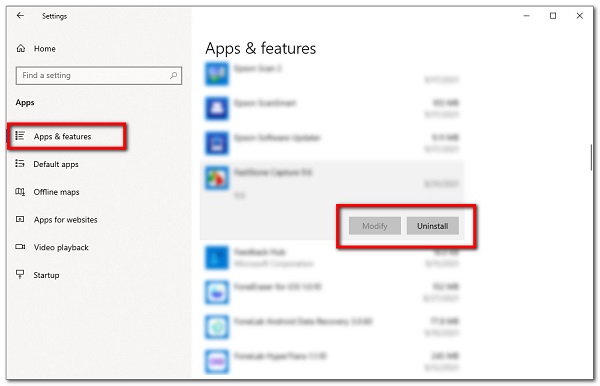
Kontroller systemfilintegritet
Kontroll av systemfilens integritet eller systemfilkontroll er en annen måte å forhindre dårlig pool header windows 7 blå skjerm før den oppstår. SFC -skanningen vil bekrefte systemfiler for integritet, og hvis en skadet (eller manglende) systemfil blir oppdaget, vil den automatisk bli erstattet med en ny kopi fra hurtigbufferen.
Trinn for å fikse Bad Pool Header Error ved å kontrollere systemfilintegriteten:
Trinn 1Start først datamaskinen sikker~~POS=TRUNC og følg trinnene nedenfor for å kjøre en Skanning av systemfilkontroll. Trykk på Windows-knapp og S-tast og hold nede samtidig, og skriv deretter Ledetekst.
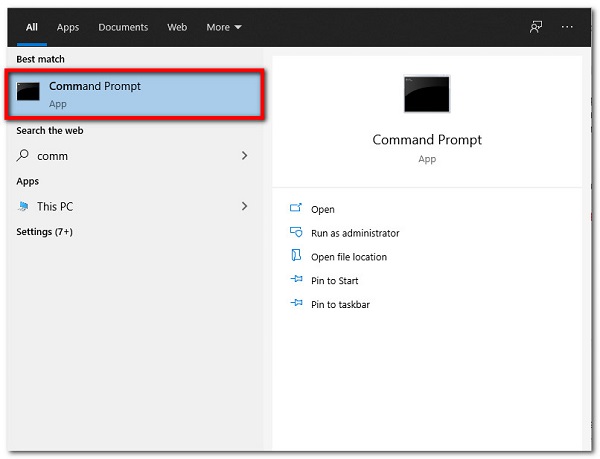
Trinn 2Deretter klikker du på popup-panelet fra listen og velger Kjør som Administrator.
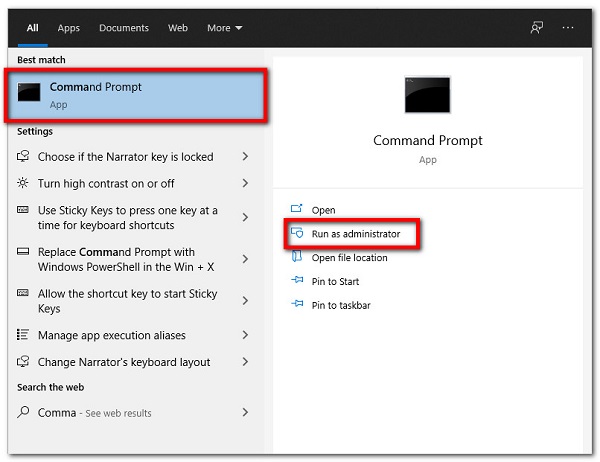
Trinn 3typen SFC / skanning nå og trykk Enter for å starte skanningen. Da er det bare å vente mens prosessen bruker en kopi fra hurtigbufferen for å erstatte en skadet eller manglende systemfil.
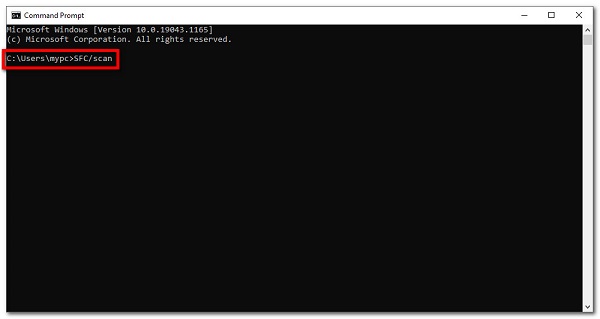
system~~POS=TRUNC
Systemgjenoppretting er det siste alternativet for å løse datamaskinfeil. Det er å foretrekke å sikkerhetskopiere data på datamaskinen når du gjør det for å unngå tap av data.
Trinn for å fikse Bad Pool Header Error ved systemgjenoppretting:
Trinn 1Trykk på Windows-knapp og S-tast og hold nede samtidig, og skriv deretter system~~POS=TRUNC or Tilbakestille PC. På popup-panelet klikker du på Åpen knapp.
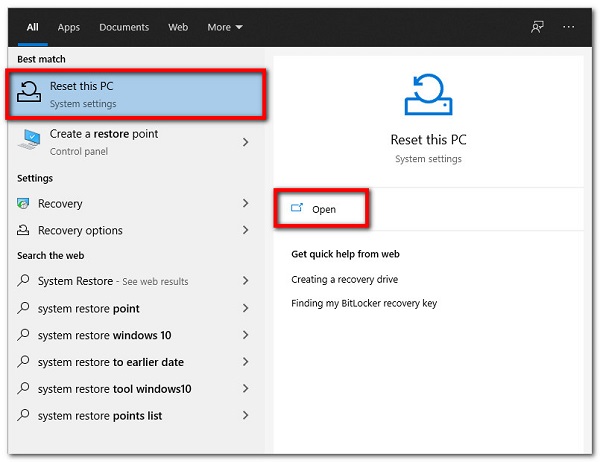
Trinn 2Klikk neste og følg instruksjonene på skjermen for å fullføre prosedyren, og du er ferdig.
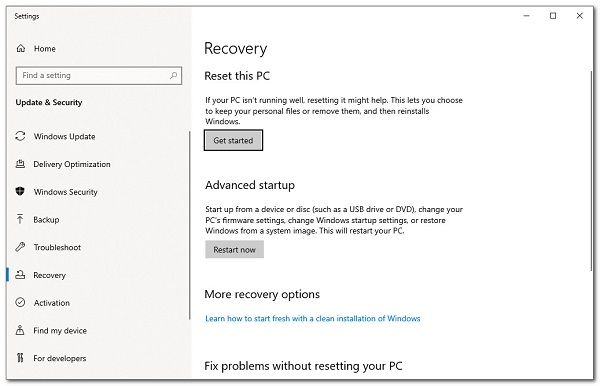
Del 3. Hvordan gjenopprette filer etter uventet Bad Pool Header Crash
Hvis Bad Pool Header vises brått og ødelegger maskinen din på kort tid, må du installere Windows på nytt for å løse problemet. Det tar imidlertid tid og dyktighet å gjøre det. FoneLab Data Retriever brukes best for å gjenopprette slettede eller tapte data fra en krasjet eller formatert Windows -datamaskin etter å ha løst Bad Pool Header -blåskjermproblemet i Windows hvis du ikke har tid til å sikkerhetskopiere viktige Windows -filer. Det er et trygt og praktisk verktøy for å gjenopprette slettede eller tapte data som kan installeres på Windows- og Mac -datamaskiner.
FoneLab Data Retriever - Gjenopprett tapte / slettede data fra datamaskin, harddisk, flash-enhet, minnekort, digitalkamera og mer.
- Gjenopprett bilder, videoer, dokumenter og mer data med letthet.
- Forhåndsvis data før gjenoppretting.
Trinn 1Last ned og installer FoneLab Data Retriever, åpne deretter programvaren for å se grensesnittet, og velg deretter blant alle filtyper, harddisker og bærbare enheter.

Trinn 2Klikk Skanne i nedre høyre hjørne av vinduet for å utføre en hurtigskanning.
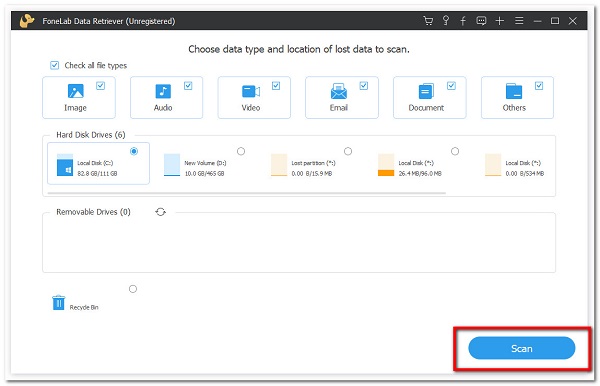
Trinn 3Åpne én mappe for å se alle tapte og eksisterende filer. Merk deretter elementene du vil gjenopprette. Etter det, klikk Gjenopprette for å gjenopprette filer etter å ha fikset Bad Pool Header-feilen i Windows.

FoneLab Data Retriever - Gjenopprett tapte / slettede data fra datamaskin, harddisk, flash-enhet, minnekort, digitalkamera og mer.
- Gjenopprett bilder, videoer, dokumenter og mer data med letthet.
- Forhåndsvis data før gjenoppretting.
Del 4. Vanlige spørsmål om Bad Pool Header Crash
1. Hva skjer hvis jeg tilbakestiller Samsung -nettbrettet?
Når du tilbakestiller Samsung -nettbrettet, sletter det alle dataene og filene på enheten. Prosessen sletter adressene til alle dine lokale data på enheten din, noe som betyr at dataene dine fortsatt ligger på enheten, men Android -systemet vet ikke hvor de skal finne dem. Det er derfor du må sikkerhetskopiere dataene dine først ved å bruke FoneLab Android Data Backup & Restore.
2. Er det nok å tilbakestille et Samsung -nettbrett?
Definitivt ja. Det er nok til å hjelpe enheten din til å øke ytelsen din generelt. Det kan hjelpe til med å løse uønskede problemer og problemer på enheten din. Det er derfor at hvis du opplever noen av problemene nevnt, er det behov for at du tilbakestiller Samsung -nettbrettet ved hjelp av løsningene nevnt ovenfor.
3. Er det dårlig å tilbakestille et Samsung -nettbrett?
Nei, det er ikke ille å tilbakestille et Samsung -nettbrett, da det vil gi deg gode resultater der du kan bruke Samsung -nettbrettet så friskt og raskt som et nytt.
